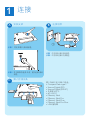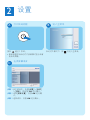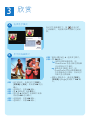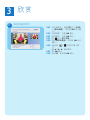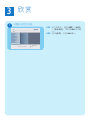1
2
3
快速入门指南
8FF3CDW
8FF3CME
10FF3CDW
10FF3CME
10FF3CMI
连接
设置
欣赏
CN
PhotoFrame

另外还需要
包装盒内物品
Photoframe
交流电源插座
快速入门指南
1
2
3
Quick start guide
8FF3CDW
8FF3CME
10FF3CDW
10FF3CME
10FF3CMI
Connect
Install
Enjoy
Eng
PhotoFrame
数字用户手册
飞利浦 PhotoFrame Manager
软件和用户手册
交流-直流电源适配器
用于PC的USB
数据线
AC
存储卡/USB
支架
或者
PC

1
Note for product
连接
连接电源
插入存储卡或 USB 闪存盘。
• Compact Flash type I
• Secure Digital (SD)
• Secure Digital (SDHC)
•
多媒体记忆卡
• xD 记忆卡
• Memory Stick
• Memory Stick Pro
• Memory Stick Duo
• Memory Stick Pro Duo
• USB
随身碟
B
安装支架
A
a
b
插入存储设备
C
步骤 1
将支架插入数码相框。
步骤 2
将支架顺时针旋转
45
度,使其连接到数码
相框。
步骤 1
将电源线连接到数码相框。
步骤 2
将电源线连接到电源插座。

设置
打开数码相框
进入主菜单
选择屏幕语言
步骤 1
在主菜单中,选择[
设置] > [选项]
> [
语言]
,然后按
OK
进行确认。
步骤 2
选择[
语言设置]
,并按
OK
进行确
认。
步骤 3
选择语言,并按
OK
进行确认。
按住 超过 1 秒钟。
• 数码相框开始以幻灯片放映模式显示所有
有效的图像。
在幻灯片模式下,按 可进入主菜单。
A
B
C
2

在幻灯片放映模式下,按 可在幻灯
片放映模式、浏览模式和日历模式之间切
换。
步骤 1
在主菜单中,选择幻灯片[
放映]>
[
拼贴画]>[多张]
,然后按
OK
进行
确认。
步骤 2
选择格式,并按
OK
确认。
步骤 3
按
1
(RIGHT) 选择
照片
1
。
步骤 4
再次按
1
(RIGHT) 选择照片来源,
然后按
OK
进行确认。
步骤 5
选择相册,并按
OK
确认。
步骤 6
选择照片,并按
OK
确认。
欣赏
选择显示模式
A
3
显示拼贴画照片
B
步骤 7
重复步骤
3
至
6
,选择其它照片。
步骤 8
按
OK
确认。
如果选择拼贴画布局,则
PhotoFrame
将显示静态拼贴画
并且禁用幻灯片模式。
如果选择 [随机] 格式,则
PhotoFrame
将自动根据最佳照
片布局随机进行拼贴,并以幻灯
片模式显示拼贴画。
•
要停止拼贴显示,请选择 [
放映]>
[
拼贴画]
>[Single]
然后按下
OK
确
认。

欣赏
3
步骤 1
在主菜单中,选择[
照片] > [来源]
> [
数码相框]
,然后按
OK
进行确
认。
步骤 2
选择相册,并按
OK
确认。
步骤 3
选择照片,并按
OK
确认。
步骤 4
按 进入
照片菜单
。
步骤 5
选择
缩放和裁切
,然后按
OK
进行
确认。
步骤 6
反复按 / 可放大/缩小照
片。
•
按
3
/
4
/
1
/
裁切照片。
步骤 7
按
OK
确认。
步骤 8
选择
是
,然后按
OK
确认。
缩放和裁切图片
C

设置显示自动开/关
D
欣赏
3
您可使用环境光照条件的默认亮度,也可
设置环境光照条件的亮度。
步骤 1
在主菜单中,选择[
设置] > [选项]
> [
智能电源] > [灯光]
,然后按
OK
进行确认。
步骤 2
选择[
设置]
,并按
OK
确认。
•
要使用默认设置,请选择
[默认
值]
并按
OK
确认。
步骤 3
选择[
开 - 设置为当前 / 关 – 设置为
当前
]
,并按
OK
确认。
环境的亮度达到
[用现在的光源
开启]
亮度时,PhotoFrame 将被
唤醒。
•
要使 PhotoFrame 在环境光照条件
的设定亮度下休眠,请选择
[用现在
的光源关闭]
。
E
提示
如果
[On - Set current]
亮度级别与
[Off -Set current]
亮度级别太相近;
自动开启
/关闭显示萤幕功能可能无法作
用
。

欣赏
3
步骤 1
在主菜单中选择
[设置]
>
[自动休眠]
,然后按
OK
确认。
步骤 2
选择
[时间]
并按
OK
确认
步骤 3
选择
[工作日]
并按
OK
确认。
要在周末启用智能睡眠功能,请选
择
[周末]
。
步骤 4
选择
[自动打开]
/
[自动关闭]
并按
OK
确认。
要取消
[自动打开]
/
[自动关闭]
,请选
择
[设置打开/关闭]
>
[关闭]
。
步骤 5
按
3
/
4
/
1
/
2
和
OK
以设置自动
打开功能的时间。
设置显示屏按时间自动开/关
E
步骤 1
在主菜单中,选择[
幻灯片放映] >
[
设置] > [背景色]
,然后按
OK
进
行确认。
步骤 2
选择[
荧光色]
,然后按
OK
确认。
•
如果您选择
[RandiantColor]
,则对
于小于全屏的照片,PhotoFrame
会将其边缘上的颜色延伸至整个屏
幕,从而不会造成黑条或宽高比失
真。
设置荧光色
F

欣赏
3
步骤 1
在主菜单中,选择[
照片] > [来源]
> [
存储设备]
,然后按
OK
确认。
步骤 2
选择[
新相册]
,并按
OK
确认。
步骤 3
选择字母/数字,然后按
OK
确认。
步骤 4
相册名称(最长 24 个字符)[
输入]
完毕后,选择输入并按
OK
进行确
认。
创建相册
H
设置事件提醒
G
步骤 1
在主菜单中,选择[
设置] > [选项] >
[
事件提醒] > [新提醒]
,然后按
OK
进行确认。
步骤 2
选择字母,并按
OK
确认。
步骤 3
相册名称(最长 24 个字符)输入完
毕后,选择
[
输入]
并按
OK
进行确
认。
步骤 4
选择
[提醒]
,并按
OK
确认。
步骤 5
选择[
时间]
,并按
OK
确认。
步骤 6
按
3
/
4
/
1
/
2
和
OK
设置时间,
并按
OK 确认。
步骤 7
重复步骤 5 至 6 设置日期。

步骤 1
在主菜单中,选择[
设置] > [选项]
> [
自动定向]
,然后按
OK
进行确
认。
步骤 2
选择[
启用]
,并按
OK
确认。
设置自动定向功能
I
欣赏
3

Welcome to Philips!
Register your product and get support at
www.philips.com/welcome
为什么将数码相框设
置为“自动关闭”状
态之后,数码相框并
未进入该状态?
我的数码相框已打
开,但是系统不再
响应!
数码相框没有显示
某些照片。
为什么照片会失
真?
背景、自动调整和
荧光色之间有何区
别?
确保正确地设置当前时间、
自动关闭
和
自动打开
。
•
确保数码相框的供电正常。
•
使用插针触动数码相框背面的
RESET
按钮,以还原数码
相框。
•
数码相框显示 JPEG 格式的照片。
如果图片格式与 PhotoFrame 的格式不同(例如,如果将
PhotoFrame 设置为“自动调整”,则输入至 (16x9) Photo-
Frame 的 4x3 照片将会失真。 您可以设置背景颜色或荧光
色。 背景颜色将保持正确的宽高比,但可能会出现黑条(
或所选的背景颜色)。 建议您选择荧光色来保持正确的宽
高比,且照片外部颜色使用荧光色可为您提供最佳的视觉
体验。 用户可转到:主菜单
>幻灯片>背景>荧光色/自动调
整
/黑色/红色/灰色。
针对图片格式与 PhotoFrame 格式不同的情况,Photo-
Frame 为此提供了几套解决方案。
1. 自动调整:正如宽屏幕电视机,PhotoFrame 将放大照片
以填充整个屏幕,以致画面失真。
2. 背景颜色:PhotoFrame 将显示没有失真的照片,但可能
出现黑条或所选的背景颜色。
3. 荧光色:PhotoFrame 将显示荧光色的照片,且不失真。
荧光色是一种新技术,系统将分析图片边缘的色彩,并将色
彩延伸至整个屏幕。 这就增强了观赏体验。 用户可转到:
主菜单>幻灯片>背景>荧光色/自动调整/黑色/红色/灰色。
问题 提示
故障种类和处理方法

© Royal Philips Electronics N.V. 2008
保留所有权利。
规格如有更改,恕不另行通知。
所有商标均是
Koninklijke Philips Electronics N.V.或其各自所有者的财产。
中国印制
PDCC-2008
-
 1
1
-
 2
2
-
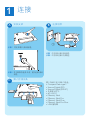 3
3
-
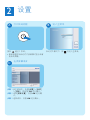 4
4
-
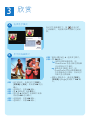 5
5
-
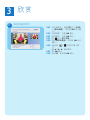 6
6
-
 7
7
-
 8
8
-
 9
9
-
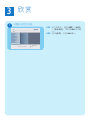 10
10
-
 11
11
-
 12
12
Philips 10FF3CME/05 クイックスタートガイド
- タイプ
- クイックスタートガイド
- このマニュアルも適しています
関連論文
-
Philips SPF1327/93 クイックスタートガイド
-
Philips CSS1310/93 Product Datasheet
-
Philips 10FF3CDW/00 Product Datasheet
-
Philips 10FF3CME/05 Product Datasheet
-
Philips 8FF3CME/00 Product Datasheet
-
Philips 8FF3CDW/05 Product Datasheet
-
Philips 10FF3CME/93 Product Datasheet
-
Philips 8FF3WMI/05 Product Datasheet
-
Philips 8FF3FPW/00 ユーザーマニュアル
-
Philips SPF4608/12 ユーザーマニュアル